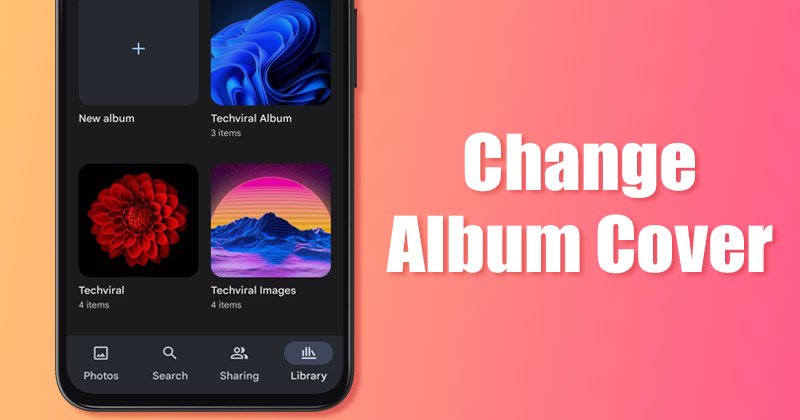
Bár több száz felhőalapú tárolási lehetőség áll rendelkezésre fotók és videók tárolására, a legtöbbet a Google Fotókat használjuk. A Google Fotók be van építve az Android okostelefonokba, és automatikusan feltölti fotóit a Google felhőszerverére.
Ha Ön Android-felhasználó, és a Google Fotók alkalmazástól függ, hogy kezelje fotóit és videóit, előfordulhat, hogy tudja, hogy az alkalmazás lehetővé teszi albumok létrehozását. Az albumok létrehozása a Google Fotókban egyszerű, és miután létrehoz egy albumot, és tárol benne fényképeket, a Google Fotók automatikusan kiválasztja az album borítóját.
A folyamat automatikus, és azoknak szól, akik nem akarják a Google Fotók album manuális testreszabásához. Ha azonban személyre szeretné szabni Google Fotók albumát, egyszerű lépésekkel módosíthatja a borítóképet. Ezért, ha szeretné megváltoztatni a Google Fotók-album borítóját, akkor a megfelelő oldalra került.
A Google Fotók-albumok borítójának megváltoztatásának lépései
Ebben a cikkben egy lépésről-lépésre szóló útmutatót osztunk meg a Google Fotók-albumok borítójának megváltoztatásával kapcsolatban. A lépések egyértelműek lesznek; kövesse őket, ahogy már említettük. Tehát kezdjük.
Egyéni albumborító beállítása a Google Fotókban
Könnyen módosíthatja Google Fotók albumainak borítóját Android és iOS. A lépések bemutatásához Android-eszközt használtunk; a lépések majdnem ugyanazok az iOS rendszeren.
1. Először nyissa meg aGoogle Fotók alkalmazást Android-eszközén.
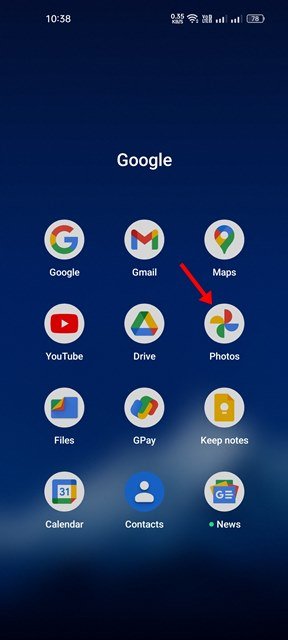
2. Ezután érintse meg a Könyvtár ikont az alábbi képernyőképen látható módon.
3. Most meg kell találnia azt az albumot, amelynek borítóképét módosítani szeretné. Koppintson az albumra a megnyitásához.
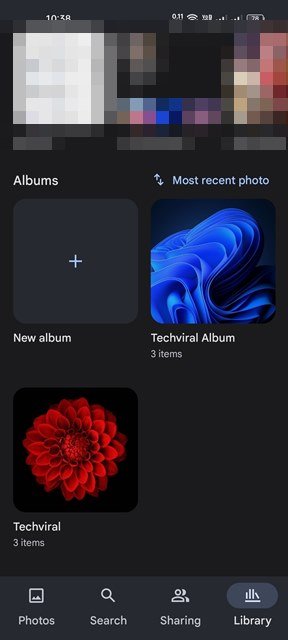
4. Most ki kell választania azt a képet, amelyet albumborítóként szeretne használni. Nyissa meg a fényképet, és koppintson ahárom pontra az alábbiak szerint.

5. A felugró menüben koppintson a Használat albumborítóként lehetőségre.
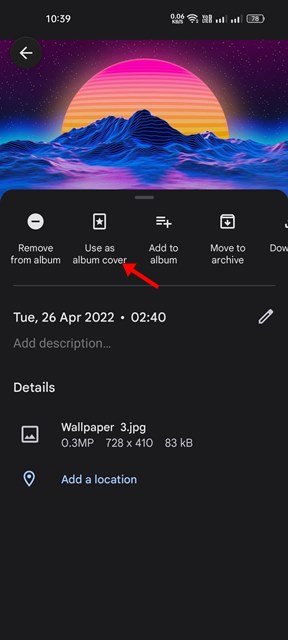
Ennyi! Kész vagy. Így módosíthatja Google Fotók albumának borítóját Android rendszeren.
Állítson be olyan képet borítóképként, amely nem része az albumnak
Ha olyan képet szeretne elhelyezni borítóképként, amely nem része az albumnak, először át kell helyeznie a képet az albumba. A következőképpen viheti át a képeket a Google Fotók albumai között.
1. Először nyissa meg az áthelyezni kívánt képet a Google Fotókban. Ezután érintse meg a három pontot az alábbiak szerint.

2. A megjelenő menüben koppintson a Hozzáadás az albumhoz lehetőségre.
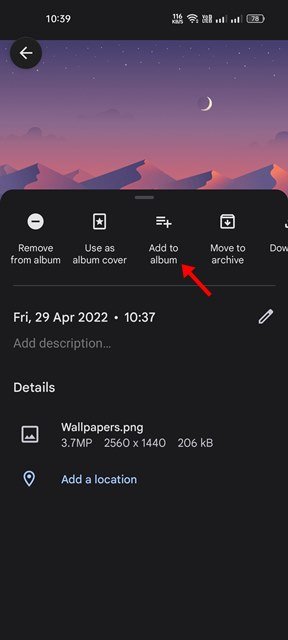
3. Most válassza ki azt az albumot, ahová át szeretné helyezni a fényképet. Ezzel áthelyezi a fotót a kiválasztott albumba.
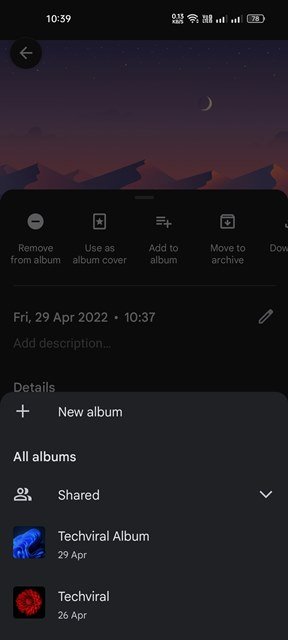
4. Az áthelyezést követően a fenti lépéseket követve beállíthat egy képet albumborítóként a Google Fotók albumban.
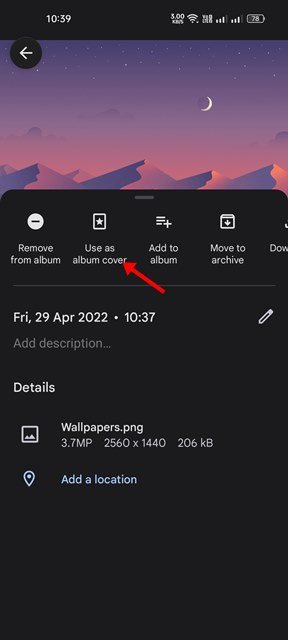
Tehát, így módosíthatja a Google Fotók-albumok borítóját Android rendszeren. A borítófotó megváltoztatásán kívül a Google Fotók lehetővé teszi az album nevének, a pontos idő és hely stb. módosítását is.


